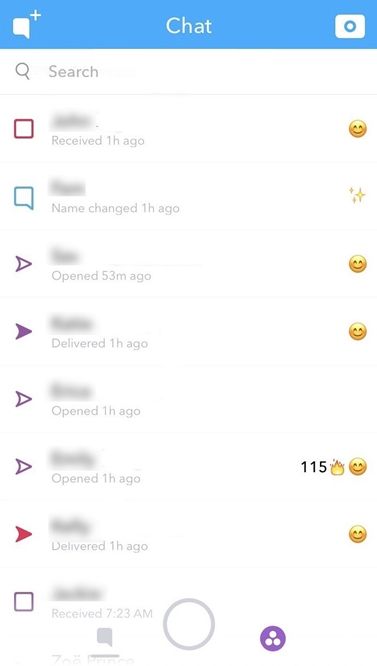Το Snapchat επιτρέπει στους χρήστες του να στέλνουν και να λαμβάνουν τρεις βασικούς τύπους μηνυμάτων - κουμπιά χωρίς ήχο, κουμπιά ήχου και μηνύματα συνομιλίας. Επιπλέον, το Snapchat καταβάλλει κάθε προσπάθεια, παρέχοντάς σας τις πληροφορίες κατάστασης για κάθε ένα από τα απεσταλμένα αποσπάσματα και τα μηνύματα συνομιλίας. Από αυτήν την άποψη, είναι το πιο λεπτομερές από όλες τις δημοφιλείς εφαρμογές συνομιλίας.

Τη στιγμή αυτής της γραφής, υπάρχουν έξι διαφορετικές καταστάσεις που μπορεί να έχει το μήνυμά σας. Ωστόσο, το πιο σημαντικό είναι ανοιχτό, καθώς σας ενημερώνει ότι ο παραλήπτης ή οι παραλήπτες έχουν διαβάσει ή δει το μήνυμά σας. Οι άλλοι αποστέλλονται, λαμβάνονται, προβάλλονται, στιγμιότυπα οθόνης και αναπαράγονται.
Πετάξτε τους χρωματικούς κωδικούς του Snapchat για κάθε τύπο μηνύματος και δεν προκαλεί έκπληξη το γεγονός ότι μπορεί μερικές φορές να προκαλέσει σύγχυση. Δείτε πώς μπορείτε να πείτε εάν και πότε άνοιξε το μήνυμά σας, ακολουθούμενο από μια λεπτομερή ανάλυση άλλων καταστάσεων μηνυμάτων.
πώς να χρησιμοποιήσετε τη φωνητική συνομιλία στο overwatch
Τι σημαίνει το άνοιγμα;
Όταν στέλνετε ένα μήνυμα στο Snapchat, η πλατφόρμα θα το παρακολουθεί και θα σας ενημερώνει για τις αλλαγές της κατάστασής της. Η κατάσταση 'Άνοιξε' εκχωρείται στα μηνύματα που έχουν ανοίξει ο παραλήπτης (ή οι παραλήπτες, εάν στείλατε ένα μήνυμα σε μια ομαδική συνομιλία).
Για να δείτε την τρέχουσα κατάσταση του μηνύματός σας, πρέπει να ακολουθήσετε τα παρακάτω βήματα:
- Πατήστε το εικονίδιο Snapchat και ξεκινήστε την εφαρμογή.
- Μεταβείτε στην οθόνη συνομιλίας για να δείτε τη λίστα των συνομιλιών σας.
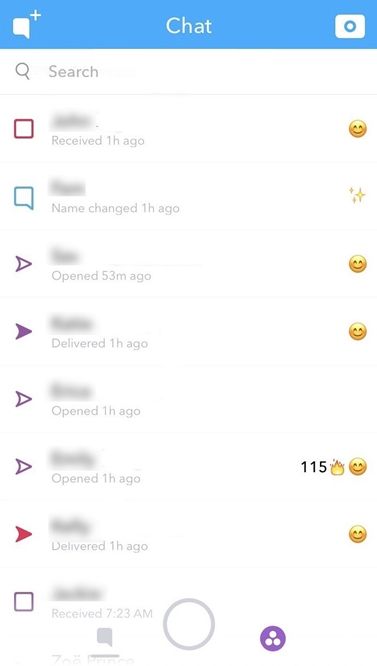
- Βρείτε τη συνομιλία που θέλετε να παρακολουθήσετε και, στη συνέχεια, κοιτάξτε το εικονίδιο.
Εάν έχει ανοιχτεί, θα δείτε την ώρα που συνέβη κάτω από το όνομα της επαφής ή της ομάδας.
Άνοιξε εικονίδια
Τα ανοιχτά εικονίδια του Snapchat μοιάζουν πολύ με τα εικονίδια 'Απεσταλμένα', εκτός εάν είναι κοίλα. Αυτό σημαίνει ότι ένα κοίλο κόκκινο βέλος θα εμφανιστεί δίπλα σε ένα ανοιγμένο snap που δεν έχει ήχο, ενώ ένα μοβ θα σηματοδοτήσει ένα ανοιχτό snap με ήχο. Τέλος, ένα κοίλο μπλε εικονίδιο καθορίζει ένα ανοιχτό μήνυμα συνομιλίας.

Τι σημαίνει η αποστολή;
Η κατάσταση 'Απεσταλμένα' είναι η πρώτη που θα συναντήσετε μετά την αποστολή ενός μηνύματος. Κάθε μήνυμα που δεν έχει παραδοθεί έχει αυτήν την κατάσταση. Μερικές φορές, εάν το σύννεφο είναι πολύ απασχολημένο ή συνδεθήκατε γρήγορα μετά την αποστολή του μηνύματος, αυτή η κατάσταση ενδέχεται να είναι ενεργή για κάποιο χρονικό διάστημα.
Εναλλακτικά, εάν ο παραλήπτης είναι εκτός σύνδεσης κατά τη στιγμή της αποστολής, το μήνυμα θα διατηρήσει την κατάσταση 'Αποστολή' έως ότου εμφανιστεί στο διαδίκτυο και λάβει το μήνυμα. Μέχρι να αλλάξει η κατάσταση, μια χρονική σήμανση που επισημαίνει την ώρα που στείλατε το μήνυμα θα βρίσκεται κάτω από το όνομα του παραλήπτη στη λίστα συνομιλιών σας.
Εστάλη εικονίδια
Τα απεσταλμένα εικονίδια είναι στερεά βέλη που δείχνουν προς τα δεξιά. Το κόκκινο βέλος προορίζεται για κουμπιά που δεν έχουν ήχο. Το μωβ προορίζεται για θραύση με ήχο, ενώ το μπλε σηματοδοτεί απεσταλμένα μηνύματα συνομιλίας. Το γκρι εικονίδιο επισημαίνει τα μηνύματα που αποστέλλονται σε χρήστες που δεν έχουν ακόμη εγκρίνει το αίτημα φιλίας σας.
πώς να διαγράψετε αντίγραφα ασφαλείας του μηχανήματος χρόνου από τον κάδο απορριμμάτων

Τι σημαίνει η λήψη
Μόλις ο φίλος σας λάβει το μήνυμά σας, η κατάστασή του θα αλλάξει από Αποστολή σε Λήψη. Ένα νέο εικονίδιο θα εμφανιστεί στην αριστερή πλευρά του ονόματος της επαφής στη λίστα συνομιλιών. Η ημερομηνία και η ώρα λήψης του μηνύματος θα εμφανίζονται κάτω από το όνομα. Λάβετε υπόψη ότι αυτά τα μηνύματα είναι ακόμη αδιάβαστα.
Ελήφθη εικονίδια
Τα εικονίδια που λαμβάνονται είναι τετράγωνα στερεού χρώματος αντί για βέλη. Ακολουθώντας τον κωδικό χρώματος, το κόκκινο τετράγωνο προορίζεται για τα ληφθέντα κουμπιά χωρίς ήχο, ενώ το μωβ είναι για τα κουμπιά με ήχο. Το εικονίδιο με το μπλε τετράγωνο συνομιλίας για τα ληφθέντα μηνύματα συνομιλίας.

Τι σημαίνει η προβολή;
Η κατάσταση προβολής είναι επόμενη. Ένα μήνυμα μπορεί να λάβει αυτήν την κατάσταση μόνο αφού το παραλάβει ο παραλήπτης. Η ώρα και η ημερομηνία προβολής θα εμφανίζονται στη λίστα συνομιλιών σας κάτω από το όνομα της επαφής.
Εικονίδια
Τα εικονίδια που εμφανίζονται είναι κενά τετράγωνα και εικονίδια συνομιλίας. Θα δείτε το κόκκινο εάν ο φίλος σας έχει δει ένα θραύσμα χωρίς ήχο, ενώ το μοβ θα ορίσει ένα θραύσμα με ήχο. Ένα μπλε εικονίδιο συνομιλίας (συννεφάκι ομιλίας) σημαίνει ότι ο φίλος σας έχει δει το μήνυμα συνομιλίας σας. Τέλος, το γκρι εικονίδιο συνομιλίας σηματοδοτεί μηνύματα συνομιλίας σε εκκρεμότητα και έχουν λήξει.

Τι σημαίνει το στιγμιότυπο οθόνης;
Μία από τις καλύτερες δυνατότητες του Snapchat είναι ότι παρακολουθεί ποιος κάνει στιγμιότυπα των μηνυμάτων. Εάν ο φίλος σας προβάλει στιγμιότυπα στο μήνυμά σας, θα ειδοποιηθείτε αμέσως για την ώρα και την ημερομηνία. Λάβετε υπόψη ότι η λήψη στιγμιότυπων οθόνης είναι αντίθετη με τους κανόνες της πλατφόρμας που θα μπορούσαν να αντιμετωπίσουν προβλήματα οι παραβάτες.
Εικονίδια στιγμιότυπου οθόνης
Τα εικονίδια οθόνης είναι αμφίδρομα κοίλα βέλη. Ο τυπικός χρωματικός κώδικας ισχύει και για αυτό το σύνολο εικονιδίων. Αξίζει να σημειωθεί ότι δεν υπάρχει γκρι επιλογή.

Τι σημαίνει το Replayed;
Τέλος, το Snapchat θα σας ενημερώσει όταν ένας φίλος ή μια επαφή επαναλάβει το μήνυμά σας. Φυσικά, αυτός ο τύπος ειδοποιήσεων ισχύει μόνο για λήψεις με ή χωρίς ήχο. Δεν είναι δυνατή η αναπαραγωγή των μηνυμάτων.
Επαναλαμβανόμενα εικονίδια
Τα εικονίδια αναπαραγωγής είναι κυκλικά βέλη. Ο τυπικός χρωματικός κωδικός ισχύει εδώ και δεν υπάρχουν επιλογές μπλε και γκρι.

Συχνές Ερωτήσεις
Ποια είναι η διαφορά μεταξύ της κατάστασης «ληφθείσα» και «άνοιξε»;
Παρόλο που η κατάσταση 'έλαβε' και 'άνοιξε' μπορεί να φαίνεται παρόμοια, στην πραγματικότητα είναι πολύ διαφορετικά. Όταν στέλνετε ένα μήνυμα, σύντομα θα παρατηρήσετε ότι η κατάσταση έχει «ληφθεί». Αυτή η κατάσταση σημαίνει απλώς ότι το μήνυμα πέρασε στο άλλο άτομο.
πώς να αποκλείσετε ιστότοπους στο iphone
«Άνοιξε» σημαίνει ότι το άλλο άτομο έλαβε και άνοιξε το μήνυμα.
Τι γίνεται αν το απόσπασμά μου δεν λέει 'Ελήφθη;'
Εάν έχετε στείλει ένα στιγμιότυπο, αλλά η κατάσταση δεν ενημερώνεται, πιθανότατα σημαίνει ότι έχετε κακή σύνδεση στο διαδίκτυο, επομένως η διαδικασία αποστολής δεν ολοκληρώθηκε ποτέ.
Σε ορισμένες περιπτώσεις, αυτό μπορεί να σημαίνει ότι το άλλο άτομο δεν δέχεται μηνύματα από εσάς. Είτε έχουν αποκλείστηκε ο λογαριασμός σας ή διαγράφηκε εσείς στο Snapchat, το μήνυμα δεν θα παραδοθεί στον άλλο χρήστη.
Το τελευταίο Snap
Το Snapchat διαθέτει ίσως το καλύτερο σύστημα παρακολούθησης μηνυμάτων μεταξύ των μεγάλων κοινωνικών πλατφορμών, με συνολικά έξι διαφορετικές καταστάσεις. Για να ελέγξετε την απόδοση του μηνύματός σας, απλώς μεταβείτε στην ενότητα Συζήτηση και βρείτε τη συνομιλία που θέλετε να παρακολουθήσετε. Το Snapchat παρέχει επίσης την ώρα και την ημερομηνία της τελευταίας αλλαγής κατάστασης για κάθε μήνυμα που έχετε στείλει.